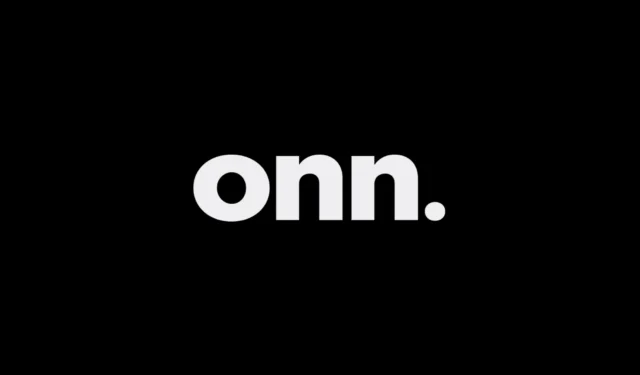
Als uw Onn Roku TV regelmatig vastloopt, apps langzaam laadt, crasht of problemen heeft met het verbinden met wifi, is een reset mogelijk noodzakelijk. Gelukkig zijn er meerdere methoden om uw Onn Roku TV terug te zetten naar de fabrieksinstellingen, ongeacht of u toegang hebt tot de originele afstandsbediening. Deze uitgebreide gids beschrijft verschillende benaderingen voor het resetten van uw apparaat, zodat u verzekerd bent van optimale prestaties.
Uw Onn Roku TV resetten met de fysieke resetknop
Uw Onn Roku TV is uitgerust met een speciale resetknop, die zich doorgaans aan de achterkant of onderkant van het apparaat bevindt. Afhankelijk van uw model kan de knop voelbaar zijn of een pinhole-type. Voor een voelbare knop, zal het indrukken van de resetknop een fabrieksreset starten. Als het een pinhole-type knop is, gebruik dan een puntig voorwerp om voorzichtig op de resetknop te drukken .
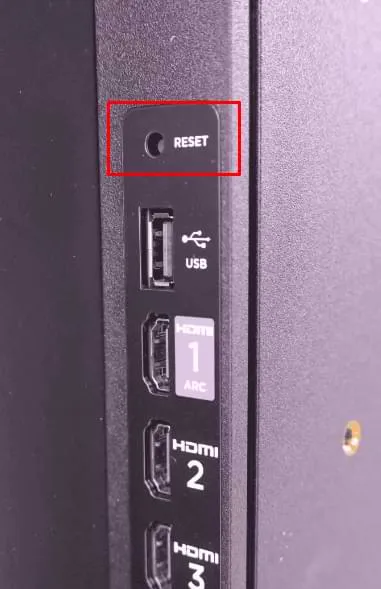
Let op: Als uw Onn Roku TV aan de muur is bevestigd, kan het lastig zijn om de resetknop te bereiken. Overweeg in dergelijke gevallen de alternatieve resetmethoden die hieronder worden beschreven.
De Roku-app gebruiken voor een fabrieksreset
Als u de fysieke resetknop niet kunt gebruiken, is het resetten van uw Onn TV via de remote-applicatie een haalbare optie. De Roku-app , beschikbaar voor zowel iOS- als Android-apparaten, kan worden gedownload van de Google Play Store of Apple App Store .
Om de Roku-app effectief te gebruiken:
- Installeer de app en meld u aan bij uw Roku-account .
- Zorg ervoor dat uw smartphone en Onn Roku TV zijn verbonden met hetzelfde wifi-netwerk om een verbinding tot stand te brengen.
- Open de app om toegang te krijgen tot de externe interface en doorloop de volgende stappen:
- Ga rechtstreeks vanaf het startscherm van uw Onn Roku TV naar het menu Instellingen .
- Selecteer Systeem en ga vervolgens naar Geavanceerde systeeminstellingen .
- Kies Fabrieksinstellingen herstellen gevolgd door Alles fabrieksinstellingen herstellen .
- Voer de bevestigingscode in die op uw tv wordt weergegeven en selecteer OK .
- Bevestig ten slotte de reset door Fabrieksinstellingen herstellen te selecteren in het pop-upmenu.
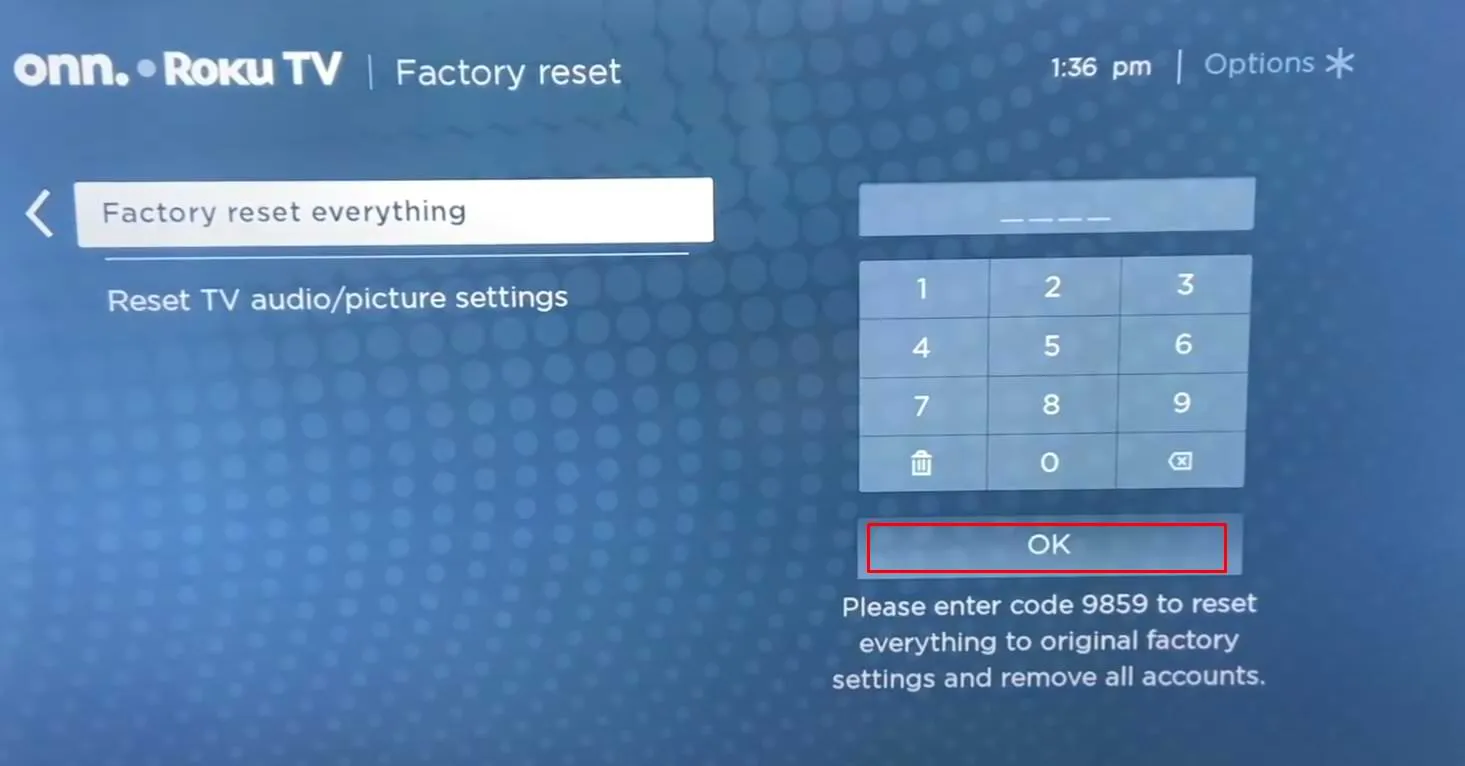
In gevallen waarin uw tv niet kan koppelen met de remote app of geen wifi-verbinding heeft, kunt u infrarood (IR) remote apps gebruiken als uw smartphone is uitgerust met een IR blaster . Hier zijn enkele aanbevolen IR remote apps:
- TV-afstandsbediening voor Roku
- Roku-afstandsbediening: RoSpikes (WiFi/IR)
- IR-afstandsbediening – Afstandsbediening voor Roku
Nadat u een IR-afstandsbedieningsapp naar keuze hebt geïnstalleerd, start u deze en volgt u vergelijkbare stappen om naar het menu Instellingen te gaan en de fabrieksinstellingen te herstellen.
Uw Onn TV resetten met een draadloos toetsenbord

Een andere methode om uw Onn TV te resetten is het gebruik van een draadloos toetsenbord. Voordat u uw apparaat inschakelt, sluit u de USB-dongle aan op een beschikbare USB-poort op de tv. Zodra de tv operationeel is, verschijnt er een muiscursor op het scherm, waarmee u toegang krijgt tot het menu Instellingen voor het resetproces.




Geef een reactie